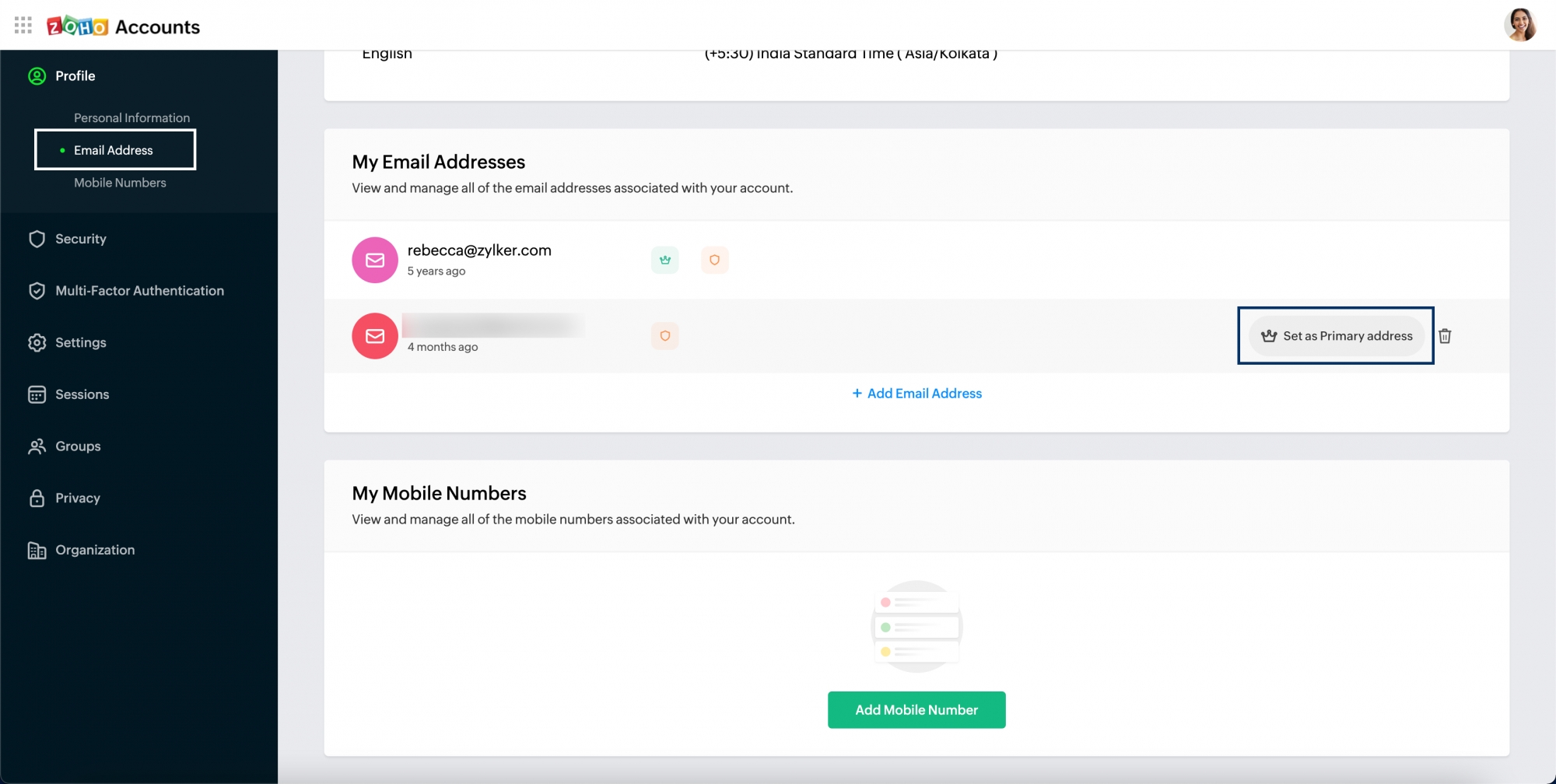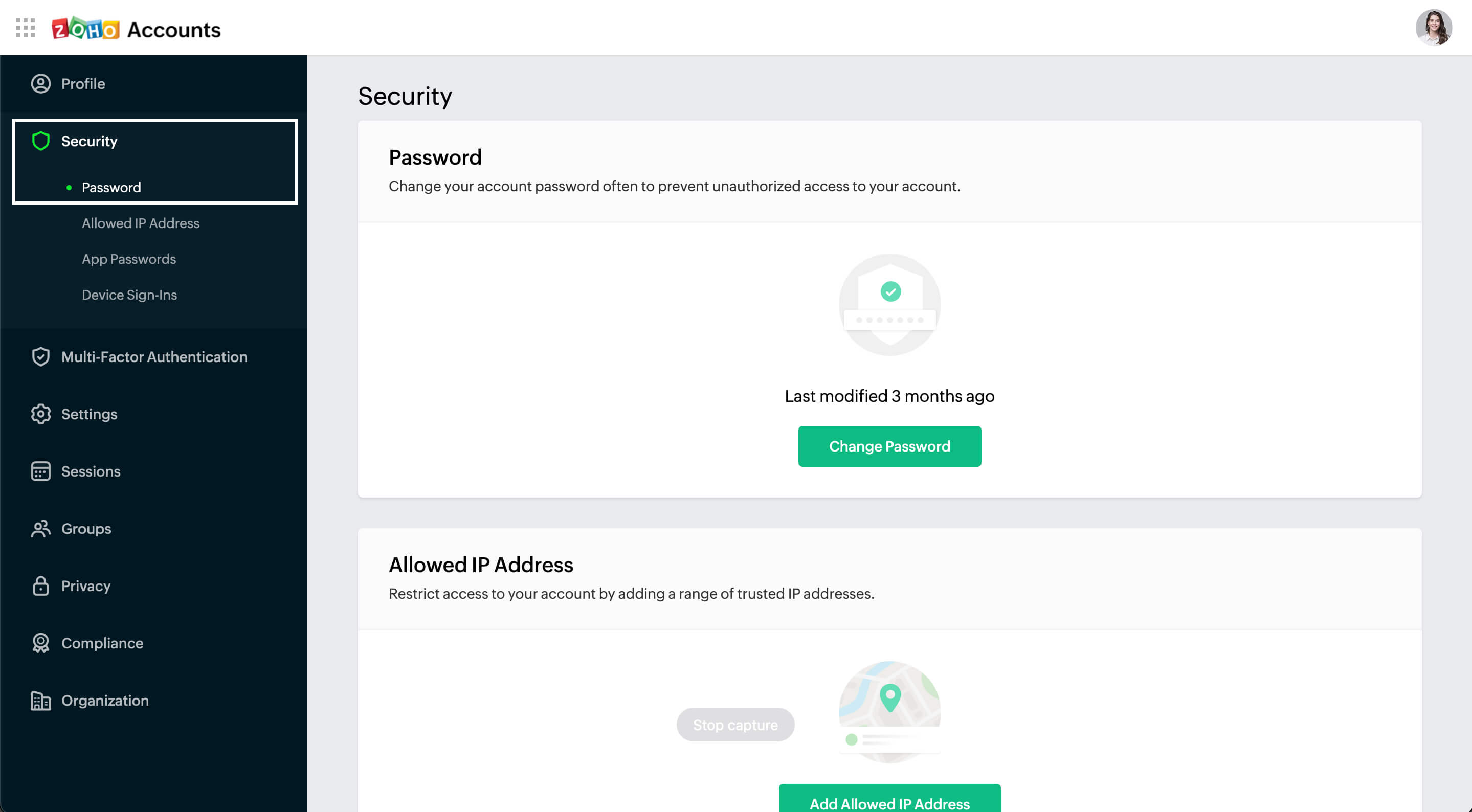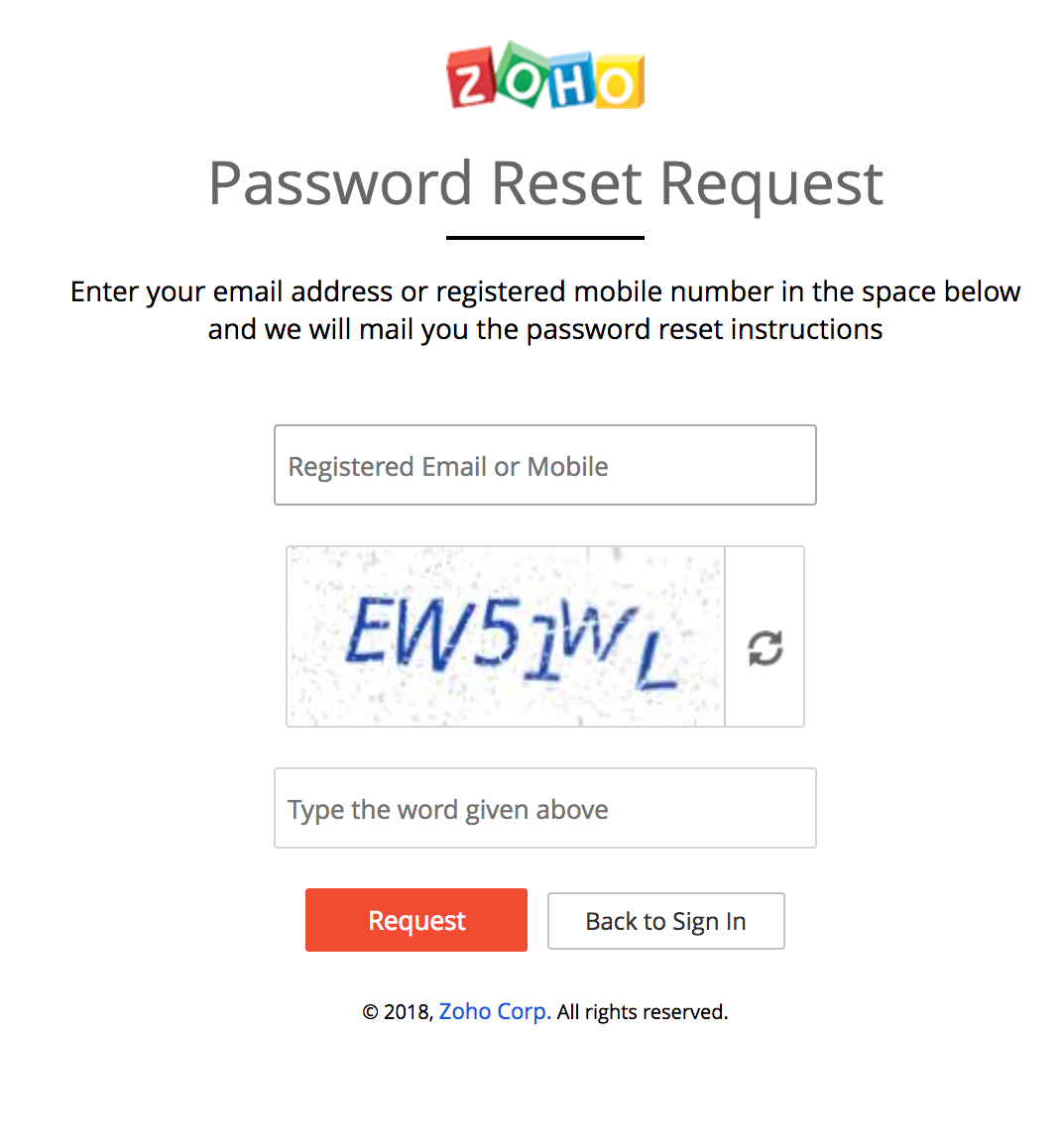تعليمات تسجيل الدخول لـ Zoho Mail
يوفر Zoho Mail أفضل تجربة بريد إلكتروني في فئتها للاستخدام الشخصي والمؤسسي، مع ميزاته القوية وخيارات التخصيص والأمان والخصوصية.
سجِّل الدخول إلى Zoho Mail
يوفّر Zoho تسجيل دخول أحادي ومن ثَمّ بمجرد قيامك بتسجيل الدخول إلى أي تطبيق من تطبيقات Zoho، يمكنك الوصول مباشرةً إلى التطبيقات الأخرى في المتصفح نفسه باستخدام علامات تبويب مختلفة. يمكن لمستخدمي Zoho من المؤسسات والأفراد تسجيل الدخول إلى Zoho Mail باستخدام هذا الرابط.
إذا نسيت كلمة مرورك، أو إذا ظهر خطأ في المصادقة، فتابع التعليمات في قسم إعادة تعيين كلمة المرور.
تسجيل دخول المستخدمين من المؤسسات - تسجيل الدخول للمرة الأولى
ينشئ مسؤولو المؤسسة مستخدمين من لوحة التحكم باستخدام الخيار إضافة مستخدم.
يوفّر المسؤول كلمة المرور للمرة الأولى للمستخدم في أثناء إنشاء الحساب من لوحة التحكم. يحتاج المستخدمون الذين يسجلون الدخول للمرة الأولى إلى استخدام عنوان البريد الإلكتروني الخاص بتسجيل الدخول ومعلومات كلمة المرور التي يوفرها المسؤولون، وينبغي لهم تسجيل الدخول من هذا الرابط. بعد تسجيل الدخول، يمكن للمستخدمين تغيير كلمات المرور الخاصة بهم من قسم الحسابات.
تسجيل دخول المستخدمين من الأفراد
يختار المستخدمون الشخصيون عنوان البريد الإلكتروني وكلمة المرور في أثناء إنشاء حساب البريد الإلكتروني لأنفسهم. كما يمكنهم استخدام أرقام هواتفهم التي يتم إدخالها أثناء التسجيل من أجل تسجيل الدخول إلى حساباتهم. ويمكنهم تسجيل الدخول إلى Zoho Mail باستخدام بيانات الاعتماد التي أدخلوها.
تسجيل الدخول إلى لوحة التحكم
يمكن لمسؤول المؤسسة أو المسؤول المميَّز تسجيل الدخول والوصول إلى لوحة التحكم من mailadmin.zoho.com. ويمكنهم إدخال بيانات اعتماد حساب Zoho الخاصة بهم والوصول إلى لوحة التحكم. أو بدلاً من ذلك، يمكنهما النقر فوق رابط لوحة التحكم من ملف التعريف الخاص بهم، إذا كانوا قد سجلوا الدخول بالفعل إلى حساب Zoho Mail الخاص بهم.
التسجيل في Zoho Mail - حساب عمل معتمد على المجال
يوفر Zoho Mail خدمة البريد الإلكتروني لحسابات الأعمال للحصول على عناوين بريد إلكتروني مخصصة مستندة إلى المجال لجميع المستخدمين في المؤسسة. للتسجيل للحصول على عنوان بريد إلكتروني مخصص مستند إلى المجال مثل me@mydomain.com أو info@mydomain.com، اختر أيًا من الخطط من صفحة أسعار Zoho Mail وانقر فوق Sign Up تحت الخطة.
إذا كنت تريد التسجيل وتحتاج إلى حساب مخصص مستند إلى المجال، فستحتاج إلى الحصول على الأذونات المطلوبة للوصول إلى مدير DNS للمجال. عملية استضافة البريد الإلكتروني للمجال موضحة بالكامل في صفحة التعليمات إعداد استضافة البريد الإلكتروني.
التسجيل في Zoho Mail - حساب شخصي
على الرغم من أن Zoho Mail مصمم خصوصًا لأغراض الأعمال وللمستخدمين الذين يحتاجون إلى عنوان بريد إلكتروني مخصص يتضمن مجالاتهم الخاصة. لكننا ندرك أيضًا أنه قد يكون هناك مستخدمون يريدون إما استخدامه من دون مجالهم أو استخدامه لأغراض شخصية. بالنسبة إلى المستخدمين الذين لا يرغبون في إنشاء حساب يستند إلى مجال في Zoho Mail، سيكون عنوان البريد الإلكتروني بالتنسيق username@zohomail.com. يمكنك التسجيل من الصفحة الرئيسية باتباع الخطوات الآتية:
اختر Personal email، من قسم التسجيل.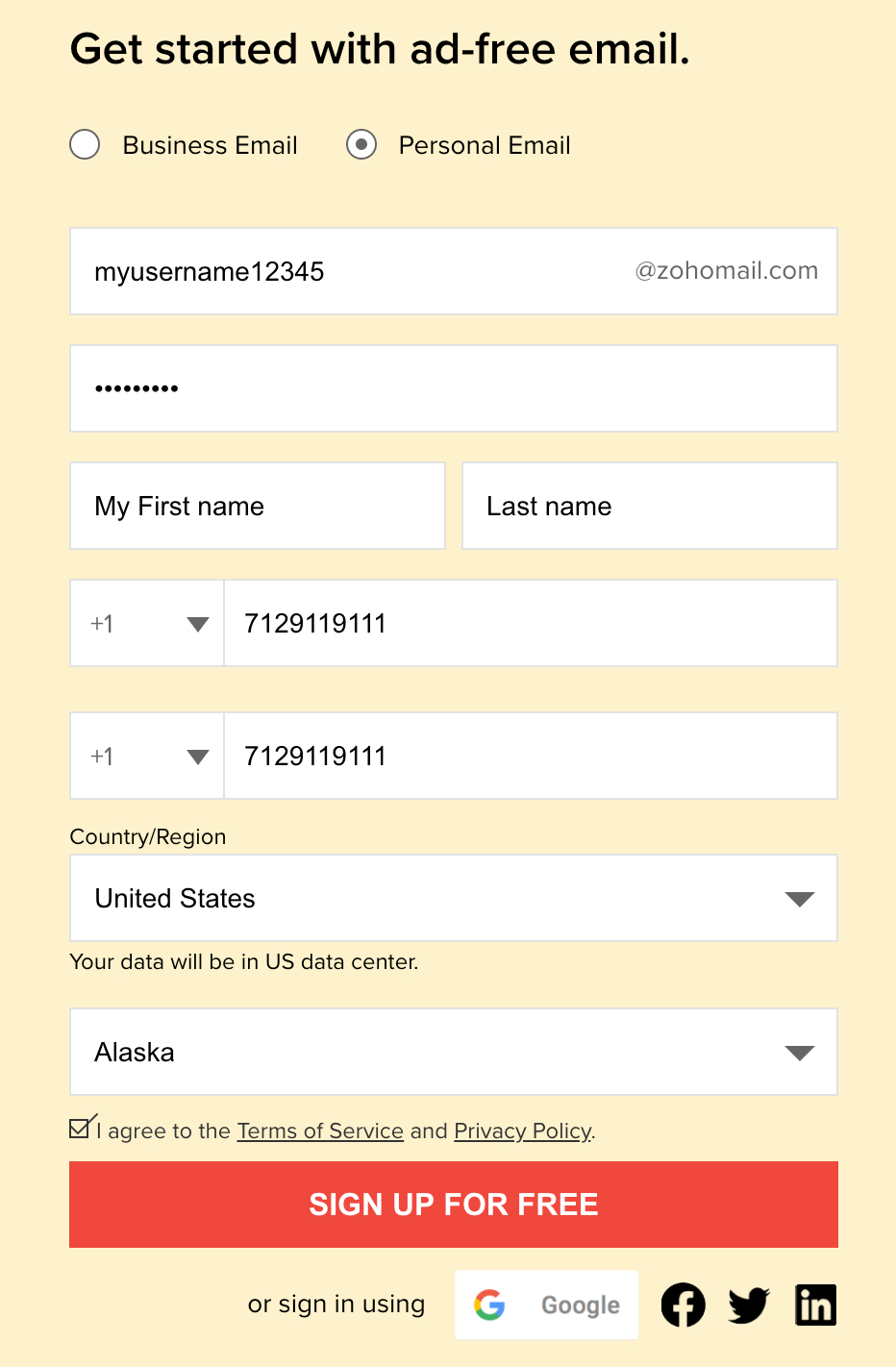
- يجب اختيار اسم مستخدم فريد لإنشاء الحساب.
- أدخل رقم هاتفك المحمول - سيتم استخدام هذا الرقم للتحقق.
- تأكد من إمكانية الوصول إلى الهاتف المحمول ومن أنه نشط لتلقي الرسائل في أثناء عملية التسجيل.
عند إدخال التفاصيل المطلوبة مثل اسم المستخدم وكلمة المرور ورقم الهاتف المحمول. وبمجرد الانتهاء من ذلك، سيتم إرسال رمز تأكيد إلى هاتفك المحمول للتحقق من ملكية رقم هاتفك المحمول. عند التحقق بنجاح، ستتم إعادة توجيهك إلى حساب Zoho Mail الخاص بك. ولن تتمكن من إرسال رسائل البريد الإلكتروني إلا من حساب تم التحقق منه.
التسجيل - المعلومات المطلوبة
أثناء التسجيل في حساب Zoho Mail، يُطلب منك تزويدنا بمعلومات شخصية معينة مذكورة أدناه. وهذه المعلومات مطلوبة لتأمين حسابك.
الاسم
سيُطلب منك إدخال اسمك الأول واسم عائلتك أثناء التسجيل. ويتم عرض هذا الاسم بشكل افتراضي لكل مَن تتفاعل معه، باستخدام حساب Zoho Mail الخاص بك.
عنوان البريد الإلكتروني
سيكون عنوان البريد الإلكتروني الذي أدخلته هو عنوان البريد الإلكتروني المستخدَم لتسجيل الدخول إلى حساب Zoho Mail. وهو أيضًا عنوان البريد الإلكتروني الذي سيتم عرضه في رسائل البريد الإلكتروني الصادرة بشكل افتراضي.
- يجب أن يكون عنوان بريدك الإلكتروني أكثر من 6 أحرف وأقل من 30 حرفًا.
- يمكن أن يحتوي عنوان البريد الإلكتروني على أحرف وأرقام وشرطة سفلية (_) ونقاط (.) فقط
كلمة المرور
ستُطلب كلمة المرور التي تُدخلها في كل مرة تسجل فيها الدخول إلى حساب Zoho Mail الخاص بك. يجب أن تتضمن كلمة المرور 8 أحرف على الأقل. للحفاظ على أمان حسابك، اختر كلمة مرور قوية.
رقم الهاتف المحمول
إن إدخال رقم هاتفك المحمول وربطه بحساب Zoho Mail يساعدنا على الحفاظ على أمان حسابك. سيُطلب منك إدخال رقم هاتفك المحمول ثم إعادة إدخاله لتفادي أي أخطاء.
- يمكن استخدام رقم الهاتف المحمول المسجَّل هذا لتمكين المصادقة ثنائية العوامل، ومن ثَمَّ توفير مستوى حماية إضافي لحسابك أو استخدامه كرقم الهاتف المخصص للاسترداد في حال نسيت كلمة المرور.
لا يمكنك استخدام الرقم نفسه كرقم الهاتف المخصص للاسترداد ولتمكين المصادقة ثنائية العوامل المستندة إلى الرسائل القصيرة. هذا الأمر مقيد لمنع عدم تمكنك من الوصول إلى حسابك إذا أخطأت في الرقم.
تسجيل دخول موحد
في Zoho، يمكنك الاشتراك باستخدام حساب Google / Yahoo / Facebook وإنشاء حساب لاستخدام خدمات Zoho عبر تسجيل دخول موحد. عندما تريد إعداد حساب شخصي واستخدامه في Zoho Mail، عليك اختيار اسم مستخدم Zoho للحصول على حساب username@zohomail.com.
لن تحتاج إلى كلمة مرور منفصلة لـ Zoho ويمكنك استخدام تسجيل الدخول الموحد ما دمتَ تستخدم بريد الويب فقط.
لكن، إذا أردتَ الوصول عبر POP/ IMAP أو Active Sync، أو استخدام إعادة توجيه البريد الإلكتروني، فستحتاج إلى إنشاء كلمة مرور خاصة بـ Zoho واستخدامها.
اتبع التعليمات أدناه لإعداد تسجيل الدخول الموحد وإنشاء كلمة مرور حساب Zoho الخاص بك من خلال accounts.zoho.com.
- في صفحة تسجيل الدخول، انقر فوق الرابط نسيت كلمة المرور.
- أدخل تفاصيل Registered Email or Mobile، واكتب حروف التحقق captcha، وانقر فوق Request.
- حدد اختيارك لوضع إعادة تعيين كلمة المرور، مثلاً؛ إذا كنت تريد إرسال رابط إعادة التعيين بالبريد الإلكتروني، أو إرسال رمز التحقق إلى رقم هاتفك المحمول.
- عند النقر فوق رابط إعادة التعيين أو إدخال رمز التحقق ستتم إعادة توجيهك.
- أدخل كلمة مرور وانقر فوق Change.
- يمكنك الآن تسجيل الدخول باستخدام كلمة المرور هذه.
تغيير عنوان البريد الإلكتروني الأساسي:
عنوان البريد الإلكتروني الأساسي هو حساب البريد الإلكتروني المرتبط بحساب بريد Zoho الإلكتروني الخاص بك. بالنسبة إلى مستخدمي @zohomail.com، سيتم استخدام عنوان البريد الإلكتروني الأساسي لأغراض التحقق وإعادة تعيين كلمة المرور فقط.
خطوات تغيير عنوان البريد الإلكتروني الأساسي:
- سجِّل الدخول إلى Zoho Mail
- انقر فوق الصورة الرمزية الخاصة بك واختر حسابي.
- ستتم إعادة توجيهك إلى صفحة حسابات Zoho. في الجزء الأيسر، انتقل إلى Profile وحدد Email Address.
- سيتم إدراج كافة عناوين البريد الإلكتروني المرتبطة بحسابك ضمن قسم Email Address .
- يمكنك تعيين عنوان بريد إلكتروني كعنوان أساسي من خلال تمرير الماوس فوق عنوان البريد الإلكتروني في القائمة والنقر فوق Set as Primary address.
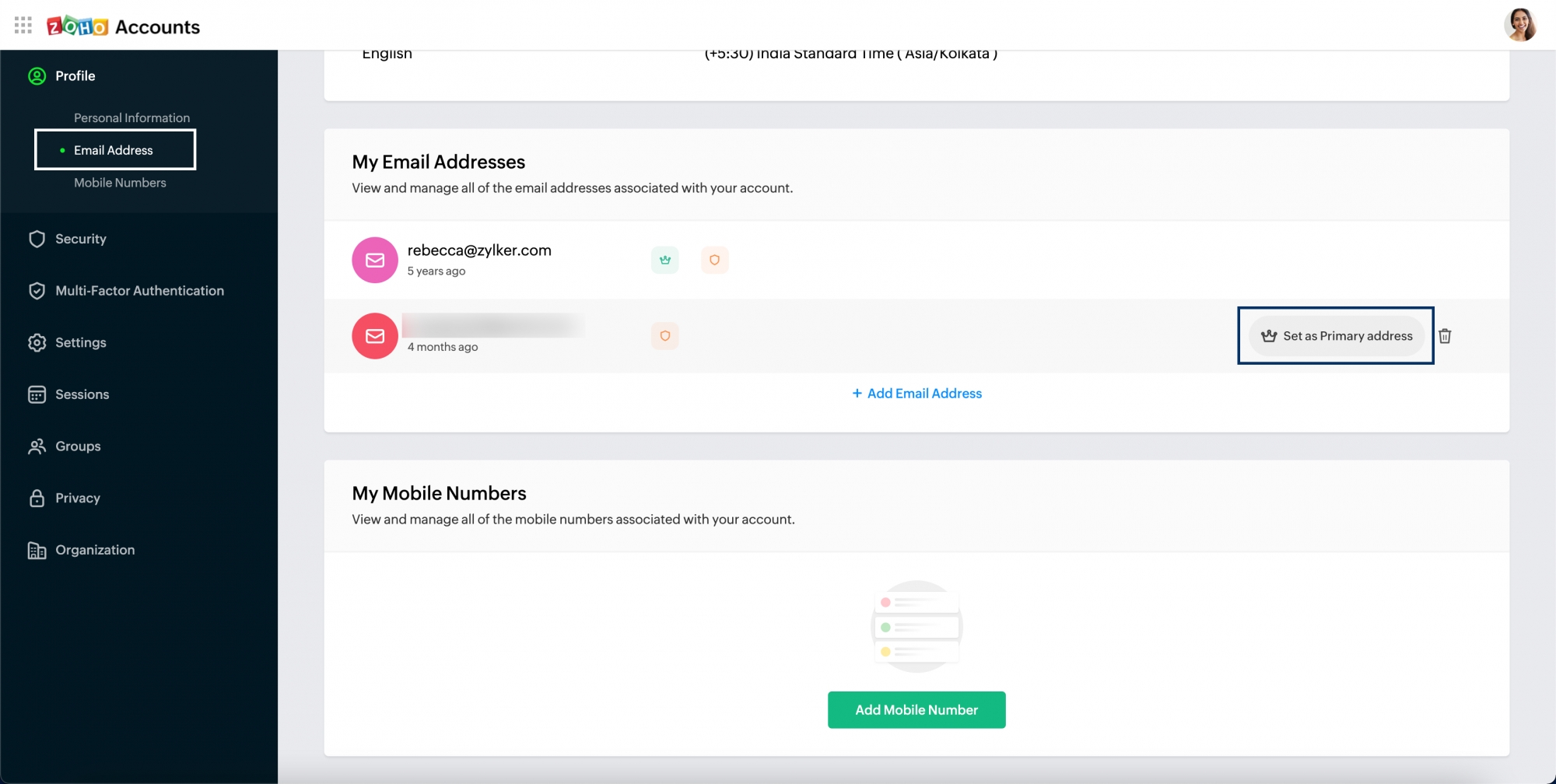
- يمكنك أيضًا إضافة عنوان بريد إلكتروني جديد تملكه وجعله عنوانك الأساسي.
- انقر فوق Add Email Address وأدخل عنوان البريد الإلكتروني الجديد الذي تريد ربطه بحسابك في Zoho.
- بمجرد الانتهاء، انقر فوق إضافة. ستتلقى إشعارًا إلى العنوان الذي تم توفيره بغرض التحقق. بعد التحقق بنجاح، سيتم ربط عنوان بريدك الإلكتروني بحسابك في Zoho.
- اتبع الخطوة 5 لتعيين عنوان البريد الإلكتروني الذي تمت إضافته حديثًا كعنوانك الأساسي.
ملاحظة:
يمكنك أيضًا تغيير اسم العرض الخاص بك لرسائل البريد الإلكتروني الصادرة.
تغيير كلمة المرور
يمكن للمستخدمين تغيير كلمة المرور الخاصة بهم من قسم My Account في Zoho Mail Suite.
خطوات تغيير كلمة المرور الحالية:
- سجِّل الدخول إلى Zoho Mail
- انقر فوق الصورة الرمزية الخاصة بك ثم حدّد حسابي
- سيتم نقلك إلى صفحة حسابات Zoho. انتقل إلى Security في الجزء الأيسر.
- ضمن Security، انتقل إلى Password وانقر فوق Change Password.
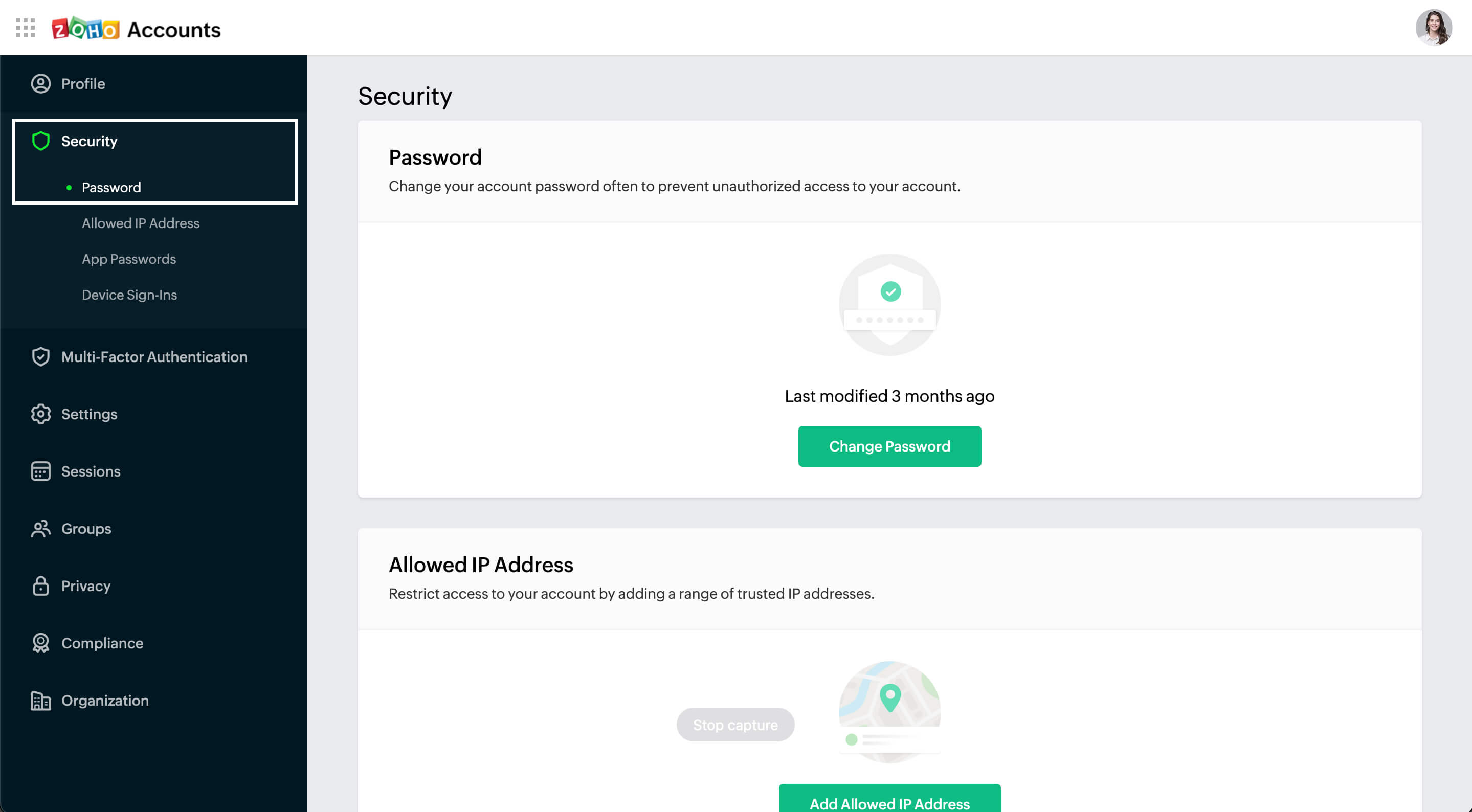
- أدخل كلمة المرور القديمة للتحقق من الصحة وأدخل كلمة المرور الجديدة مرتين. بعد الانتهاء، انقر فوق Change Password
نسيان كلمة المرور
إذا نسيت كلمة مرور حسابك، فيمكنك إعادة تعيينها باتباع الإرشادات التالية.
- في صفحة تسجيل الدخول، انقر فوق رابط نسيت كلمة المرور.
- أدخل تفاصيل البريد الإلكتروني أو الهاتف المحمول المسجل، واكتب حروف التحقق captcha.
- الآن انقر فوق طلب.
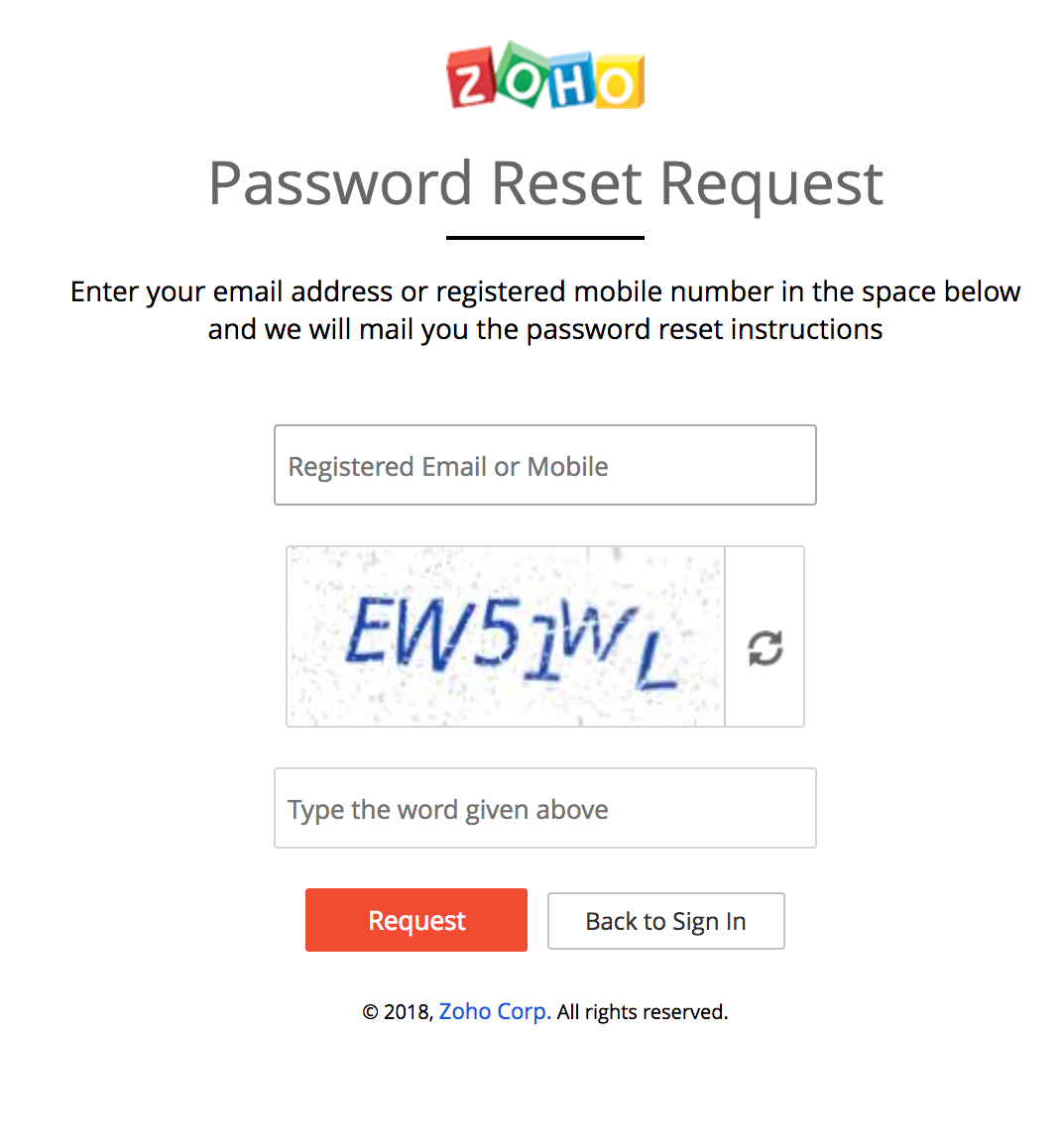
- حدد اختيارك لوضع إعادة تعيين كلمة المرور، مثلاً؛ إذا كنت تريد إرسال رابط إعادة التعيين بالبريد الإلكتروني، أو إرسال رمز التحقق إلى رقم هاتفك المحمول.
- عند النقر فوق رابط إعادة التعيين أو إدخال رمز التحقق ستتم إعادة توجيهك.
- أدخل كلمة مرور جديدة وانقر فوق تغيير.
- يمكنك الآن تسجيل الدخول عن طريق إدخال كلمة المرور الجديدة.
ملاحظة:
إذا كنت صاحب حساب مؤسسة، فلا يمكنك تغيير كلمة المرور الخاصة بك مباشرة. سيكون عليك طلب إعادة تعيين، وتجب إعادة تعيين كلمة مرورك بواسطة مسؤول المؤسسة.
استكشاف أخطاء التسجيل وإصلاحها
رقم هاتف محمول خطأ أثناء التسجيل
إذا أدخلت رقم هاتف محمول خطأ أثناء التسجيل، فلن يصلك رمز التحقق. لذا، لن تتمكن من إكمال عملية التسجيل. لإكمال التسجيل باستخدام رقم الهاتف المحمول الصحيح، اتبع الخطوات أدناه:
- قم بتسجيل الدخول إلى mailadmin.zoho.com باستخدام رقم الهاتف المحمول غير الصحيح كاسم المستخدم وكلمة المرور المستخدمَين في أثناء عملية التسجيل.
- في صفحة التحقق، انقر فوق الارتباط التشعبي Click Here.
- اختر رمز البلد، وأدخل رقم هاتفك المحمول وانقر فوق رابط تحديث هاتفي المحمول.
- بمجرد الانتهاء، انقر فوق رابط إعادة إرسال الرمز للحصول على رمز التحقق من خلال رسالة نصية قصيرة.
- أدخل رمز التحقق وانقر فوق زر التحقق من هاتفي المحمول لتنشيط حسابك.
الآن، قم بتسجيل الدخول إلى Zoho Mail مرة أخرى باستخدام رقم الهاتف المُحدَّث وأكمل عملية التحقق من المجال باتباع الإرشادات التي تظهر على الشاشة.
خطأ عنوان بريد إلكتروني غير صالح
في بعض الأحيان، إذا أدخلت عنوان بريدك الإلكتروني لتسجيل الدخول إلى حسابك، فقد تحصل على خطأ عنوان بريد إلكتروني غير صالح. قد يحدث هذا إذا لم تتحقق من رقم هاتفك المحمول. في مثل هذه الحالات، استخدم رقم هاتفك المحمول لتسجيل الدخول. سيوجهك ذلك إلى صفحة التحقق، حيث يمكنك التحقق من رقم هاتفك المحمول. بعد ذلك، سيتم التحقق من حسابك ويمكن استخدام عنوان البريد الإلكتروني لتسجيل الدخول.
ينتمي عنوان البريد الإلكتروني إلى منطقة توزيع مختلفة
ستتلقى خطأ "ينتمي عنوان البريد الإلكتروني إلى منطقة توزيع مختلفة" إذا أدخلت مجال/ عنوان بريد إلكتروني موجودًا بالفعل في أي مركز بيانات آخر لدى Zoho بخلاف الذي تحاول التسجيل فيه. التوزيع/ المنطقة هي مركز البيانات (US/ EU/ IN/ CN/ AU/ JP) الذي تمت استضافة البيانات فيه. لديك الخيارات الآتية لتصحيح هذا الخطأ:
- يمكنك استخدام عنوان بريد إلكتروني/ مجال مختلف للتسجيل.
- يمكنك حذف المجال من منطقة التوزيع الموجودة والتسجيل باستخدام عنوان البريد الإلكتروني/ المجال في منطقة توزيع جديدة.
- يمكنك أيضًا اختيار متابعة استخدام البريد الإلكتروني للمجال من منطقة التوزيع الموجودة.
ملاحظة:
إذا لم تكن على علم بمركز البيانات الذي يوجد فيه المجال/ عنوان البريد الإلكتروني، فيمكنك التواصل مع فريق الدعم على support@zohoaccounts.com للحصول على مزيد من المساعدة.